
Daftar Isi:
- Pengarang John Day [email protected].
- Public 2024-01-30 09:55.
- Terakhir diubah 2025-01-23 14:49.

Proyek yang saya pilih untuk dibuat adalah sketsa Arduino tingkat pemula yang melibatkan pencahayaan LED dalam pola berurutan setiap 1000 ms (1 detik). Saya sangat menikmati belajar tentang cara yang berbeda dari beberapa LED dapat dimanipulasi menggunakan Arduino Uno dan percaya dari sinilah banyak motivasi proyek saya berasal. Meskipun kami mempelajari beberapa program lanjutan, saya jauh lebih bersemangat dan percaya diri membuat tutorial tentang area pemrograman yang saya pahami dengan sangat baik.
Jadi jika Anda baru menggunakan Arduino Uno atau membuat sketsa Arduino, silakan coba tutorial berjalan saya!
Tautan Kode Arduino:
Langkah 1: Bahan yang Dibutuhkan

(Arahkan mouse ke gambar untuk lebih jelasnya)
- Arduino Uno
- Papan tempat memotong roti
- 6 Kabel Jumper
- Kabel USB (Untuk Uno)
- 5 LED (2 Hijau, 2 Merah, 1 Biru)
- 5 560 Ohm Resistor
Langkah 2: Hubungkan GND

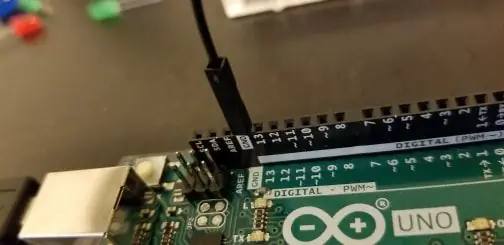
Gunakan kabel jumper (hitam) untuk menghubungkan pin ground (GND) pada Arduino ke rel negatif pada breadboard. Ini pada akhirnya akan memungkinkan LED untuk menggunakan pin ground pada Arduino.
Langkah 3: Hubungkan Resistor



Masukkan masing-masing dari lima resistor 560 ohm ke papan tempat memotong roti dengan satu kaki terhubung ke rel negatif dan yang lain menghubungkan port yang ditunjukkan pada gambar. Pastikan setiap set kaki sejajar secara vertikal satu sama lain.
Langkah 4: Masukkan LED

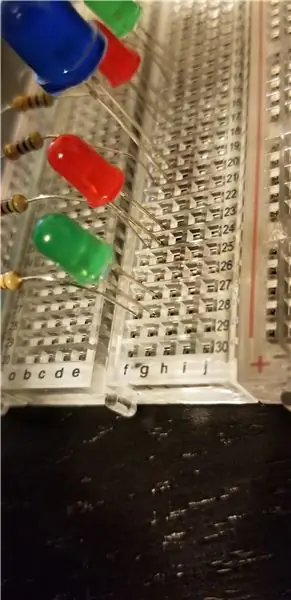


Setiap LED akan berafiliasi dengan resistor itu sendiri. Setiap LED juga memiliki dua lead (satu positif/satu negatif). Yang lebih pendek dari dua lead adalah lead negatif. Hubungkan ujung negatif pada LED ke rel horizontal di mana resistor terhubung (port di sebelah kanan resistor) dan hubungkan kabel positif ke rel yang berdekatan (port tepat di atasnya). Ulangi proses ini untuk semua 5 LED lainnya. Lihat gambar untuk lebih jelasnya.
Saya memilih agar LED saya go green, merah, biru, merah, hijau dari atas ke bawah.
Langkah 5: Hubungkan Kabel Jumper


Sekarang untuk menghubungkan kabel jumper yang tersisa. Kita akan menggunakan port output 9, 10, 11, 12, dan 13 untuk 5 kabel jumper ini.
- Hubungkan kabel jumper (putih) dari output 9 pada Arduino ke port yang berdekatan (di sebelah kanan) dari kabel positif Anda di LED atas (hijau).
- Hubungkan kabel jumper lain (hijau) dari output 10 ke port yang berdekatan (di sebelah kanan) dari kabel positif Anda pada LED ke-2 ke atas (merah).
- Hubungkan kabel jumper lain (putih) dari output 11 ke port yang berdekatan (di sebelah kanan) dari kabel positif Anda di LED bawah (hijau).
- Hubungkan kabel jumper lain (hijau) dari output 12 ke port yang berdekatan (di sebelah kanan) dari kabel positif Anda pada LED ke-2 ke bawah (merah).
- Hubungkan kabel jumper terakhir (hijau) dari output 13 ke port yang berdekatan (di sebelah kanan) dari kabel positif Anda pada LED tengah (biru).
Langkah 6: Nyalakan Arduino
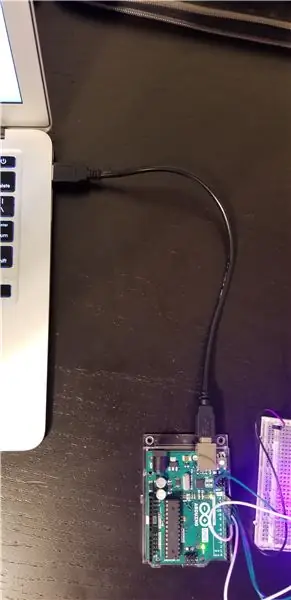
Untuk menyalakan Arduino, Anda harus menghubungkan kabel USB dari Arduino ke port USB di komputer Anda dan membuka Software Editing Arduino. Anda dia melihat lampu berkedip untuk menunjukkan Arduino Uno memiliki kekuatan.
Langkah 7: Jalankan Program
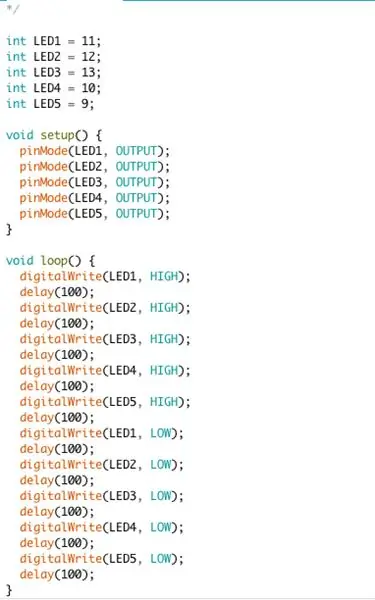
Buka aplikasi Arduino dan ketik kode berikut di editor Arduino (tautan di bawah). Kemudian unggah ke Arduino Uno Anda. Jika dilakukan dengan benar, Anda akan melihat sesuatu seperti……… (lanjutkan ke langkah berikutnya)
Kode Arduino:
Langkah 8: SUKSES!

INI!
Jika LED Anda tidak berkedip secara berurutan seperti saya, periksa hal-hal berikut:
- Semua kabel jumper, resistor, dan LED Anda terhubung ke port yang tepat.
- Semua kabel jumper, resistor, dan LED Anda terhubung dengan kuat.
- Sketsa Arduino Anda cocok dengan kode saya dengan benar.
Masih mengalami masalah.. tinggalkan komentar di bawah!
Direkomendasikan:
Cara Membuat RADAR Menggunakan Arduino untuk Proyek Sains - Proyek Arduino Terbaik: 5 Langkah

Cara Membuat RADAR Menggunakan Arduino untuk Proyek Sains | Proyek Arduino Terbaik: Hai teman-teman, dalam instruksi ini saya akan menunjukkan kepada Anda bagaimana membuat sistem radar luar biasa yang dibangun menggunakan arduino nano, proyek ini sangat ideal untuk proyek sains dan Anda dapat dengan mudah membuatnya dengan investasi dan peluang yang sangat sedikit jika memenangkan hadiah besar untuk
STALKER GUARD (Proyek Arduino Uno): 4 Langkah

STALKER GUARD (Proyek Arduino Uno): Proyek kami disebut Stalker Guard. Kami memilih subjek sebagian besar karena sebagai perempuan, kami merasa tidak aman berjalan sendirian dalam gelap karena bisa berbahaya. Proyek kami berkembang dari ide ini untuk ditingkatkan dengan motor servo SG90 sehingga dapat mencakup
Kecilkan Proyek Arduino Anda - Arduino UNO Sebagai Programmer ATmega328P (https://youtu.be/YO61YCaC9DY): 4 Langkah

Kecilkan Proyek Arduino Anda | Arduino UNO Sebagai Programmer ATmega328P (https://youtu.be/YO61YCaC9DY): Tautan Video: https://youtu.be/YO61YCaC9DYPemrograman ATmega328P menggunakan Arduino sebagai ISP (In-System Programmer) memungkinkan Anda untuk menggunakan fitur Arduino pada papan tempat memotong roti atau PCB. Ini sebagian besar membantu ketika Anda membuat proyek kuliah Anda. Itu redu
10 Proyek Dasar Arduino untuk Pemula! Buat Setidaknya 15 Proyek Dengan Satu Papan!: 6 Langkah

10 Proyek Arduino Dasar untuk Pemula! Buat Setidaknya 15 Proyek Dengan Satu Papan!: Proyek Arduino & Papan Tutorial; Termasuk 10 proyek Arduino dasar. Semua kode sumber, file Gerber, dan lainnya. Tidak ada SMD! Solder mudah untuk semua orang. Komponen yang mudah dilepas dan diganti. Anda dapat membuat setidaknya 15 proyek dengan satu
Pembakar Bertenaga USB! Proyek Ini Dapat Membakar Melalui Plastik / Kayu / Kertas (Proyek yang menyenangkan Juga Harus Kayu yang Sangat Halus): 3 Langkah

Pembakar Bertenaga USB! Proyek Ini Dapat Membakar Plastik/ Kayu / Kertas (Proyek Menyenangkan Juga Harus Kayu Sangat Halus): JANGAN MEMBUAT INI MENGGUNAKAN USB!!!! saya menemukan bahwa itu dapat merusak komputer Anda dari semua komentar. komputer saya baik-baik saja tho. Gunakan pengisi daya telepon 600ma 5v. saya menggunakan ini dan berfungsi dengan baik dan tidak ada yang rusak jika Anda menggunakan steker pengaman untuk menghentikan daya
